-Рубрики
- Любимое хобби-вязание! (974)
- Мой кумир (598)
- Всё для собак. (252)
- Вкусно готовим. (189)
- Рукоделие. Интересные идеи. (137)
- Шьём красивые вещи. (105)
- Для компа. (94)
- Оформление дневника.Полезные советы. (83)
- Очень нужное! (74)
- Для души. (72)
- смайлы, анимации, фоны (63)
- Интересное для детей. (53)
- Декупаж (42)
- Для нашего здоровья. (16)
- Букеты из конфет (15)
- Вышивка. (11)
- Бисер. (9)
- Валяние (7)
- Советую почитать! (5)
-Музыка
- Кабаре, 2014
- Слушали: 557 Комментарии: 0
- Продавец цветов, 2014
- Слушали: 348 Комментарии: 0
- В.Леонтьев - Уполномочена небом
- Слушали: 1196 Комментарии: 0
- Змея
- Слушали: 5321 Комментарии: 0
- Костры
- Слушали: 702 Комментарии: 0
-ТоррНАДО - торрент-трекер для блогов
Делюсь моими файлами
Скачал и помогаю скачать
Жду окончания закачки
-Поиск по дневнику
-Подписка по e-mail
-Интересы
-Постоянные читатели
AVE-Elvira Djuneida EleNik47 ElenaNL Elena_33480 Elisabet_L Evany Ksenia_Marchenko Nataliya_kolesnichenko ONINA Rosa-mimosa Rustama Shakhi Toryta_Maryal alakazia dragonshik galinadeir60 gloria17 hbitik jagusya lyana32 olga_zaedinova photorize sakura1608 solnkrugtoy toma134 tutota vedmina zabava_21 Галочка124 Жаннета Кошка_Марта Ларчик_рукодельницы Лесенка Людмила_Медведева Маинна НАТАНИЙКА Наталья565 Ольга_Вирт Ольга_Топоркова Рафида_Пронина СВЕТЛАНА_ГРИНЁВА Светлана2 латте ленок65 марго68 марина_жукова ниточка_ажурная овно4ка чего-ты-хочешь
-Сообщества
-Трансляции
-Статистика
Создан: 19.03.2010
Записей: 2612
Комментариев: 339
Написано: 3523
Записей: 2612
Комментариев: 339
Написано: 3523
Программа,которая поможет вам с анимацией |
Цитата сообщения zomka
Программа,которая поможет вам с анимацией



Хочу предложить вашему вниманию еще одну интересную программу...Совсем не сложную...небольшую по размеру но очень многофункциональную)))А я попробую провести вас по ней с помошью этого урока..Она на английском...но я постараюсь вам в этом помочь...Итак....скачиваем её у меня в архиве,,нажимая вот на эту картинку..

Там всё очень просто....

скачали...получили вот такой вот файлик со значком програмки-установщика Теперь дважды по нему щелкаем и начинается,собственно говоря, сама установка...в ней вы все время нажимаете NEXT то есть дальше
Теперь дважды по нему щелкаем и начинается,собственно говоря, сама установка...в ней вы все время нажимаете NEXT то есть дальше
А вот в этом окошке не забудьте согласиться с условием лицензии)))Это просто формальность во всех установщиках..Просто точку поставьте на первой строчке..

В следующем открывшемся окне нажмите внизу NEXT и больше ничего в нем не пишите..Потом откроется окно ...в котором варианты установки..Первая точка-CUSTOM это общая установка всего а вторая точка-выборочная...Удобнее первую выбирать)))И наконец откроется окошко где выбирайте INSTALL
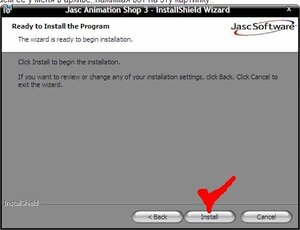
а когда установится программа нажмете FINISH Вот и все....она у вас на компе...Как её найти??? Да очень просто Жмете ПУСК....потом ВСЕ ПРОГРАММЫ...и вот она...последняя в списке...
Ну что...поехали дальше...
Открываем программу
Перед нами открывается окно на котором логотип "Программы"

и еще одно окошко вот такое...в котором просто поставьте ВСЕ галочки...ну на всякий случай..Мало ли с какими форматами файлов вам предстоит в дальнейшем работать...
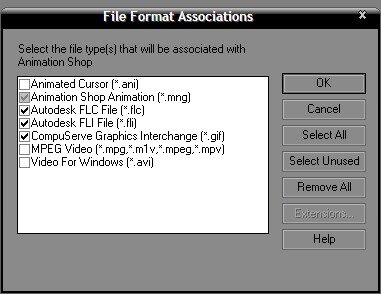
Следующий шаг ..Жмем File=> там выбираем Open и открываем картинку с которой вы желаете экспериментировать..
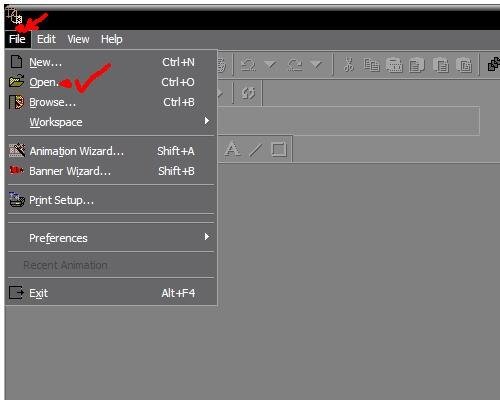
.Я открою вот такую...и нажму на вкладку Effects в которой выберу 1-ую строчку

Откроется вот такое окно...Сейчас объясню что здесь значат разделы....Смотрите по цифрам..
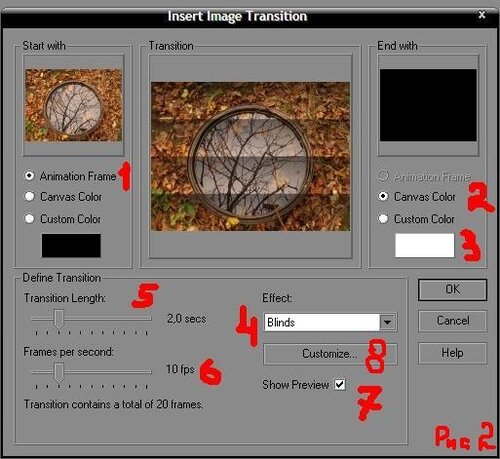
1- открыта картинка если нажата первая строчка...Галочка должна стоять на первой !!
2-это тот цвет который по умолчанию обычно черный и переходит наша картинка именно в этот цвет...
3-Если мы поставим галочку на вторую строчку и выберем зеленый цвет то переход анимации будет именно в него, из изображения=> в зеленый цвет...попробуйте и поймете...
4-Это как раз наши эффекты...Их много..пощелкайте и увидите какой что изображает))
5-Это скорость анимации кадров....чем больше цифра..тем медленнее картинка движется
6-А это из скольких кадров состоит наша анимация...чем меньше кадров...тем слабее и меньше весит..Надо выбирать оптимальный вариант...Если картинка больше 500px то кадров меньше а если меньше пикселей то и кадров -где то золотая середина...
7-Эта галочка обеспечивает предварительный просмотр...То есть то что вы делаете-сразу видите в окошке
8-Это настройка...если нажмете откроется окошко где можно настроить полосы и их направление
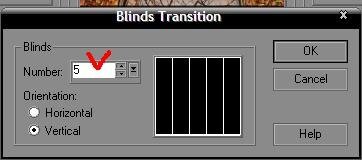
Ну вот в основном и все понятия...Поехали дальше..
Настроили жмите ОК и потом жмем наверху на панели справа квадратик перед знаком вопроса...Это ПОКАЗАТЬ АНИМАЦИЮ.
и Получим вот такое изображение...

или вот такое..если выберем другой вид анимации

Теперь расскажу как все это сохраняем
Жмём File=>Save as (F12)(это на панели программы наверху...слева

Открывается окно в котором выбираем-куда будем сохранять
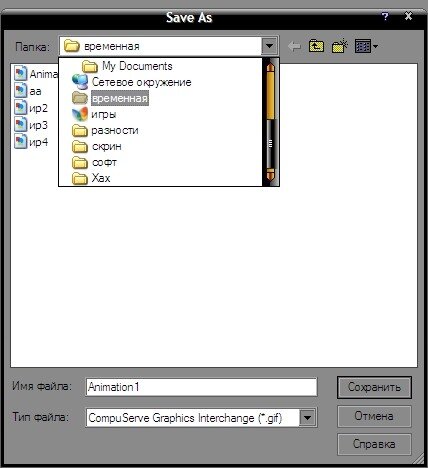
открывается окошко перед сохранением""


в первом ползунок опустите вниз..(Это зависит-какую анимацию вы хотите получить...или высокого качества-тогда просто поднимите на пару делений ползунок. или обыкновенную-просто сами подберите) .во втором ничего только ждать когда загорится "далее" и потом все время "далее и далее"а в конце "готово" Вот и сохранена у вас анимация....любуйтесь и начинайте делать другую)))
Кстати...в этой программе есть очень интересная часть , которая работает непосредственно с рисунком...
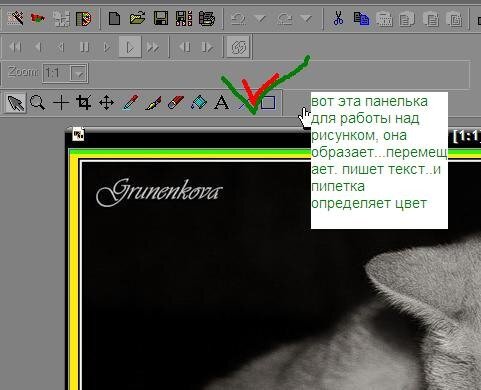
Когда вы сами пощелкаете по всем этим кнопочкам -вы поймете что тут совсем не сложно...надо просто не бояться экспериментировать...
Вот что я еще сделала...




Удачи....Ваша Zomka
Хочу предложить вашему вниманию еще одну интересную программу...Совсем не сложную...небольшую по размеру но очень многофункциональную)))А я попробую провести вас по ней с помошью этого урока..Она на английском...но я постараюсь вам в этом помочь...Итак....скачиваем её у меня в архиве,,нажимая вот на эту картинку..
Там всё очень просто....

скачали...получили вот такой вот файлик со значком програмки-установщика
А вот в этом окошке не забудьте согласиться с условием лицензии)))Это просто формальность во всех установщиках..Просто точку поставьте на первой строчке..
В следующем открывшемся окне нажмите внизу NEXT и больше ничего в нем не пишите..Потом откроется окно ...в котором варианты установки..Первая точка-CUSTOM это общая установка всего а вторая точка-выборочная...Удобнее первую выбирать)))И наконец откроется окошко где выбирайте INSTALL
а когда установится программа нажмете FINISH Вот и все....она у вас на компе...Как её найти??? Да очень просто Жмете ПУСК....потом ВСЕ ПРОГРАММЫ...и вот она...последняя в списке...
Ну что...поехали дальше...
Открываем программу
Перед нами открывается окно на котором логотип "Программы"
и еще одно окошко вот такое...в котором просто поставьте ВСЕ галочки...ну на всякий случай..Мало ли с какими форматами файлов вам предстоит в дальнейшем работать...
Следующий шаг ..Жмем File=> там выбираем Open и открываем картинку с которой вы желаете экспериментировать..
.Я открою вот такую...и нажму на вкладку Effects в которой выберу 1-ую строчку
Откроется вот такое окно...Сейчас объясню что здесь значат разделы....Смотрите по цифрам..
1- открыта картинка если нажата первая строчка...Галочка должна стоять на первой !!
2-это тот цвет который по умолчанию обычно черный и переходит наша картинка именно в этот цвет...
3-Если мы поставим галочку на вторую строчку и выберем зеленый цвет то переход анимации будет именно в него, из изображения=> в зеленый цвет...попробуйте и поймете...
4-Это как раз наши эффекты...Их много..пощелкайте и увидите какой что изображает))
5-Это скорость анимации кадров....чем больше цифра..тем медленнее картинка движется
6-А это из скольких кадров состоит наша анимация...чем меньше кадров...тем слабее и меньше весит..Надо выбирать оптимальный вариант...Если картинка больше 500px то кадров меньше а если меньше пикселей то и кадров -где то золотая середина...
7-Эта галочка обеспечивает предварительный просмотр...То есть то что вы делаете-сразу видите в окошке
8-Это настройка...если нажмете откроется окошко где можно настроить полосы и их направление
Ну вот в основном и все понятия...Поехали дальше..
Настроили жмите ОК и потом жмем наверху на панели справа квадратик перед знаком вопроса...Это ПОКАЗАТЬ АНИМАЦИЮ.
и Получим вот такое изображение...

или вот такое..если выберем другой вид анимации

Теперь расскажу как все это сохраняем
Жмём File=>Save as (F12)(это на панели программы наверху...слева

Открывается окно в котором выбираем-куда будем сохранять
открывается окошко перед сохранением""
в первом ползунок опустите вниз..(Это зависит-какую анимацию вы хотите получить...или высокого качества-тогда просто поднимите на пару делений ползунок. или обыкновенную-просто сами подберите) .во втором ничего только ждать когда загорится "далее" и потом все время "далее и далее"а в конце "готово" Вот и сохранена у вас анимация....любуйтесь и начинайте делать другую)))
Кстати...в этой программе есть очень интересная часть , которая работает непосредственно с рисунком...
Когда вы сами пощелкаете по всем этим кнопочкам -вы поймете что тут совсем не сложно...надо просто не бояться экспериментировать...
Вот что я еще сделала...




Удачи....Ваша Zomka
| Рубрики: | смайлы, анимации, фоны Для компа. |
Понравилось: 1 пользователю
| Комментировать | « Пред. запись — К дневнику — След. запись » | Страницы: [1] [Новые] |






